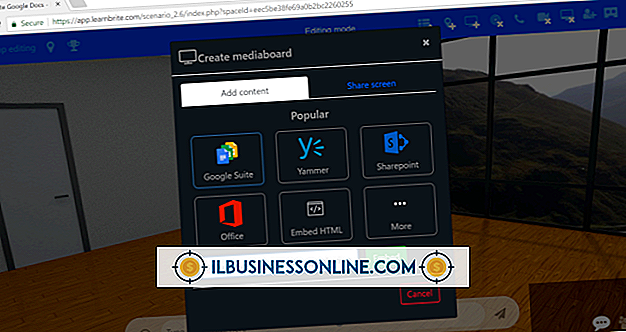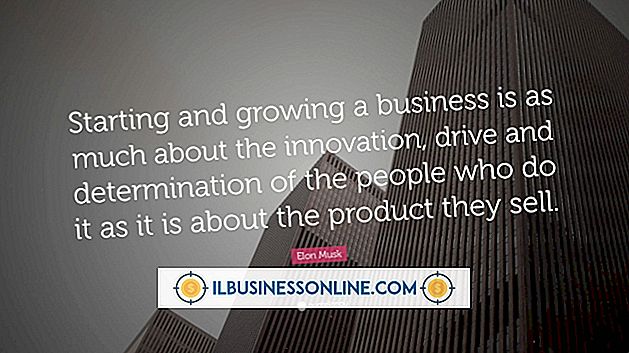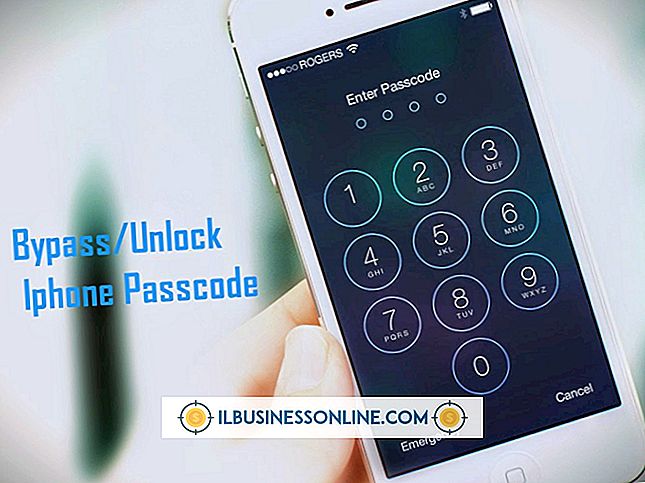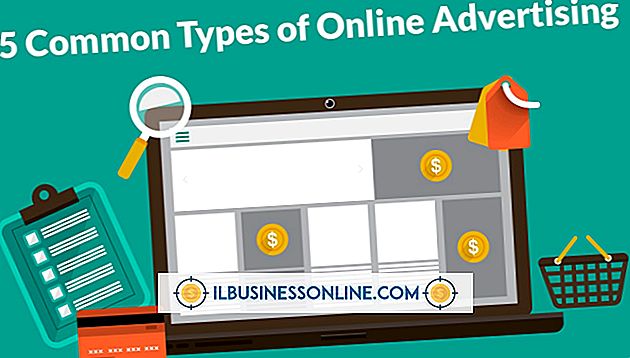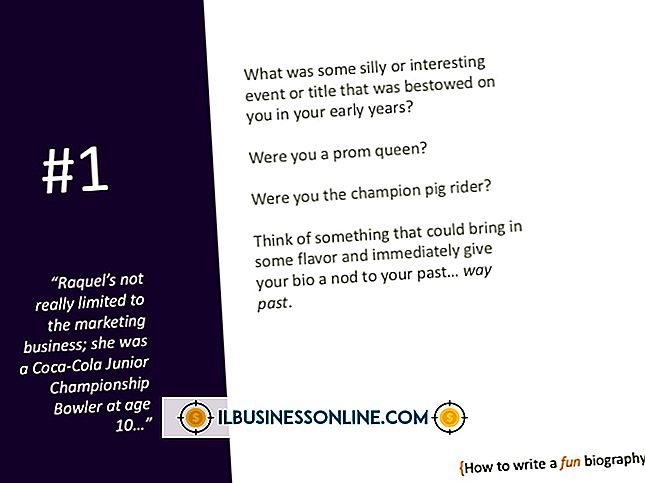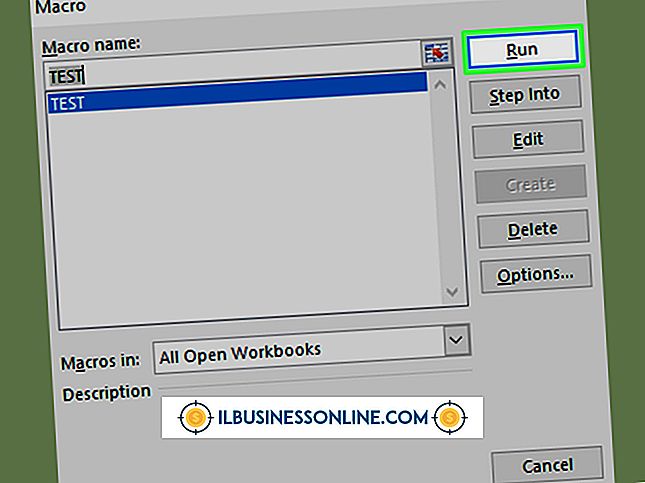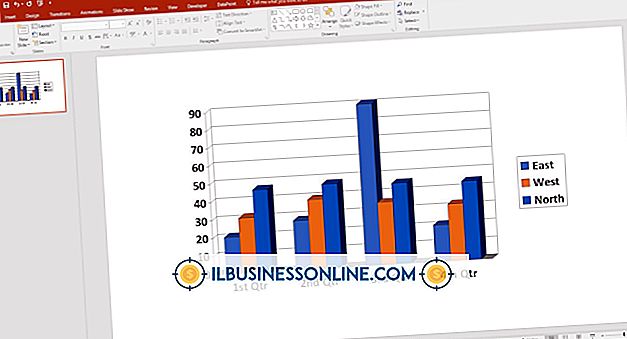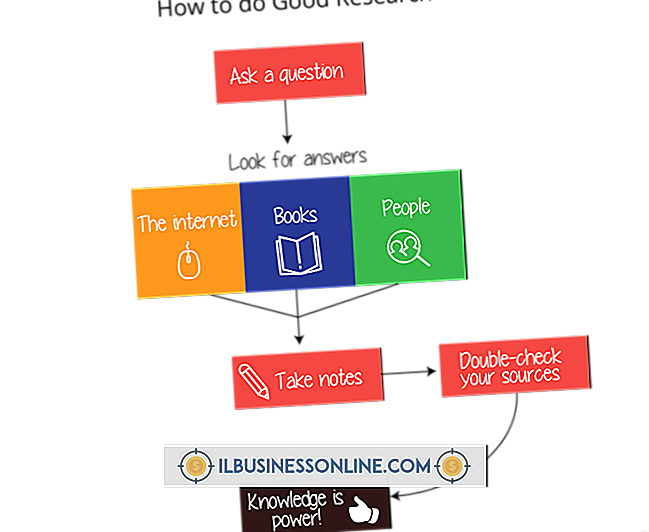Formatieren eines Computers ohne Windows-CD

Egal, ob Sie Windows neu installieren, einen der Computer Ihres Unternehmens in den Ruhestand versetzen oder einfach eine zweite Festplatte für die Wiederverwendung vorbereiten möchten. Es empfiehlt sich, das Laufwerk zuerst durch Formatieren zu löschen. Sie können das Laufwerk eines Computers mit Ausnahme des Systemlaufwerks von der Windows-Benutzeroberfläche aus formatieren. Wenn Sie die Festplatte oder das Laufwerk C: neu formatieren möchten, können Sie dies nicht tun, während Windows ausgeführt wird. Sie müssen das System zuerst von einer Boot-CD starten, um einen Vorgang im PC-Format durchführen zu können. Wenn Sie keine Windows-Installationsmedien haben, können Sie eine Systemreparatur-CD von Windows 7 aus erstellen.
Formatieren eines Nicht-Systemlaufwerks
Melden Sie sich mit einem Administratorkonto bei dem betreffenden Computer an.
Klicken Sie auf Start, geben Sie "diskmgmt.msc" (ohne Anführungszeichen) in das Suchfeld ein und drücken Sie "Enter".
Klicken Sie mit der rechten Maustaste auf das Laufwerk, das Sie formatieren möchten, und klicken Sie auf "Formatieren".
Klicken Sie auf die Schaltfläche "Ja", wenn Sie dazu aufgefordert werden.
Geben Sie eine Datenträgerbezeichnung ein. Dies ist nur ein Anzeigename. Sie können also den beschreibenden Namen auswählen, der für Sie geeignet ist.
Deaktivieren Sie das Kontrollkästchen "Schnellformatierung durchführen". Bei einem „Schnellformat“ werden keine Daten gelöscht. Das Volume wird einfach als "frei" markiert, sodass es überschrieben werden kann.
Klicken Sie zweimal auf "OK". Der Formatierungsvorgang kann je nach Größe des Laufwerks einige Minuten bis einige Stunden dauern.
Formatieren eines Systemlaufwerks
Klicken Sie auf Start, "Systemsteuerung" und dann auf "System und Wartung".
Klicken Sie auf "Sichern und Wiederherstellen".
Klicken Sie links auf "Systemreparatur-CD erstellen".
Legen Sie eine beschreibbare CD in Ihr CD / DVD-Laufwerk ein und klicken Sie auf "Disc erstellen".
Klicken Sie auf "Schließen" und "OK".
Starten Sie Ihren Computer neu und tippen Sie auf die entsprechende Taste, um das Startmenü aufzurufen. F10 und F12 sind üblich. Schlagen Sie im Benutzerhandbuch Ihres Computers nach, wenn Sie nicht sicher sind, welcher Schlüssel verwendet werden soll.
Wählen Sie Ihr CD / DVD-Laufwerk als Startgerät aus und drücken Sie die Eingabetaste.
Drücken Sie eine beliebige Taste, um die Disc zu starten, wenn Sie dazu aufgefordert werden.
Klicken Sie auf die Schaltfläche "Weiter". Nach einigen Minuten wird das Dialogfeld Systemwiederherstellungsoptionen angezeigt.
Klicken Sie auf das Optionsfeld neben "Verwenden Sie Wiederherstellungstools, mit denen Probleme beim Starten von Windows behoben werden können. Wählen Sie ein Betriebssystem zum Reparieren aus. “
Wählen Sie Ihre Windows-Installation aus. In den meisten Fällen wird nur ein Betriebssystem aufgelistet. Ignorieren Sie den gemeldeten Laufwerksbuchstaben, da er oft falsch ist. Verwenden Sie stattdessen die Partitionsgröße als Referenz (in den meisten Fällen umfasst Ihre Windows-Partition fast die gesamte Festplatte).
Weiter klicken."
Klicken Sie auf "Eingabeaufforderung".
Geben Sie den folgenden Befehl ein (ohne Anführungszeichen):
"Vol C:"
Drücken Sie "Enter". Beachten Sie die Datenträgerbezeichnung, die nach "Volume in Laufwerk K ist" angezeigt wird.
Geben Sie den folgenden Befehl ein:
"Format c: / fs: NTFS"
Drücken Sie Enter."
Geben Sie das Volume-Label ein, das Sie in Schritt 15 erhalten haben, und drücken Sie die Eingabetaste.
Geben Sie "J" ein und drücken Sie "Enter", wenn Sie dazu aufgefordert werden. Der Vorgang sollte je nach Festplattengröße eine Stunde oder länger dauern.
Geben Sie eine neue Datenträgerbezeichnung für das Laufwerk ein und drücken Sie die Eingabetaste.
Nehmen Sie die Systemreparatur-CD heraus und fahren Sie Ihren Computer herunter.
Warnung
Wenn Sie überhaupt nicht auf Ihre Windows-Installation zugreifen können oder in dem unwahrscheinlichen Fall, dass Windows Sie beim Erstellen der Boot-CD zum Einlegen des Installationsmediums auffordert, können Sie keine Systemreparatur-CD erstellen. In diesem Fall können Sie eine Start-CD eines Drittanbieters herunterladen, z. B. die Ultimate Boot-CD für Windows oder Bart PE (Links in Resources). Alternativ können Sie das Festplattenlaufwerk aus dem Computer entfernen und als sekundäres Laufwerk in einem anderen funktionierenden Computer installieren. Starten Sie anschließend das System in Windows und formatieren Sie das Laufwerk gemäß den Anweisungen im Abschnitt „Formatieren eines Nicht-Systemlaufwerks“.
Durch das Formatieren einer Festplatte werden Daten dauerhaft gelöscht. Stellen Sie daher unbedingt sicher, dass Sie das richtige Laufwerk auswählen, bevor Sie den Formatierungsbefehl starten.